
So registrieren Sie sich für unser Kundenportal!Kundenportal - Hilfe
Hier erhalten Sie Hilfe zur Anmeldung und PIN-Freischaltung sowie Antworten auf häufig gestellte Fragen.
1. Registrieren
Zur Nutzung des Kundenportals ist die einmalige Registrierung Ihrer E-Mail-Adresse erforderlich.
Hinweis für Betriebe: Nutzen Sie bitte möglichst eine personalisierte Firmen-E-Mail-Adresse.
2. Anmelden
Mit Ihrer E-Mail-Adresse und dem Passwort (nicht die PIN !) können Sie sich am Kundenportal anmelden.
Die allgemeinen Online-Dienste sind für Sie sofort verfügbar: Sie können einen Online-Lehrvertrag erstellen und ausgewählte Formulare nutzen.
3. Freischalten
Erst nach erfolgtem Login im Kundenportal können sich Mitgliedsbetriebe mit einer PIN (pers. Identifikationsnummer) im Bereich "Mein Betrieb" freischalten.
Danach stehen Ihnen interaktive Funktionen, wie die Erteilung von SEPA-Lastschrift-Mandaten, Dokumentenupload und -download sowie Vorlagen zur Verfügung.
Nach der Registrierung
Sie erhalten eine E-Mail mit einem Aktivierungslink. Sobald Sie Ihre E-Mail-Adresse bestätigt haben, können Sie sich ein Passwort vergeben.
PIN-Beantragung
Den PIN zur Freischaltung Ihres Betriebes können Sie nach der Registrierung direkt online beantragen.
Nutzen Sie bitte möglichste eine personalisierte Firmen-E-Mail-Adresse. Diese bietet Ihnen den Vorteil, dass der Zugriff auf die Daten und Unterlagen Ihres Betriebes über unser Kundenportal auch nur Ihnen möglich ist.
PIN-Freischaltung
Sobald Ihnen unser Schreiben für die PIN-Freischaltung vorliegt, gehen Sie bitte wie folgt vor:
- Melden Sie sich erneut über den Login-Bereich zum Kundenportal an
- Schalten Sie den PIN über den Bereich „Mein Betrieb“ frei
- Klicken Sie hierzu auf die Kachel "Mit Betrieb verknüpfen"
Häufig gestellte Fragen (FAQ)
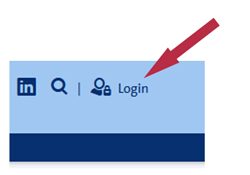
- Ihr Passwort für die erstmalige Anmeldung bekommen Sie automatisch vom System zugestellt.
- Bitte ändern Sie Ihr Passwort nach der erfolgreichen Anmeldung.
- Ein vergessenes Passwort können Sie selbst zurücksetzen.
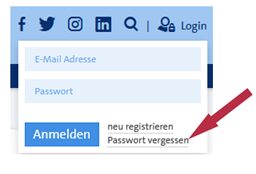
- Entweder hat sich im Registrierungsprozess bei der Eingabe Ihrer Adresse ein Tippfehler eingeschlichen oder
- die E-Mail wurde von Ihrem Provider als Spam klassifiziert. Dann werden Sie im Spam-Ordner fündig.
- Bitte prüfen Sie Ihre E-Mail-Adresse und Ihr Passwort.
- Tippen Sie das Passwort bitte händisch ein – beim Copy-and-Paste wird häufig ein Leerzeichen mitkopiert.
- Häufig verwechselt werden: „l“ (kleines „L“) und „I“ (großes „i“) sowie „O“ (großes o) und „0“ (Null).
- Sollten Sie Ihr Passwort nicht mehr wissen, nutzen Sie bitte diese Funktion: Passwort vergessen
- Bitte nehmen Sie Ihre Handwerkskarte zur Hand. Auf der Vorderseite finden Sie Ihre Betriebsnummer.
- Alternativ finden Sie Ihre Betriebsnummer oben rechts im Adressfeld Ihres Beitragsbescheids.
- In Ihrer Kommunikation mit uns finden Sie auf den Briefen oben rechts unser Zeichen BN 123456 3010 A: Ihre zu erfassende Betriebsnummer lautet dann 123456.
Den PIN-Code für die Verknüpfung von Nutzer-Konto und Betrieb erhalten Sie per Post an Ihre Betriebsadresse. Hier können Sie einen neuen Code anfordern:
Kontakt
Haben Sie noch Fragen? Schreiben Sie uns!